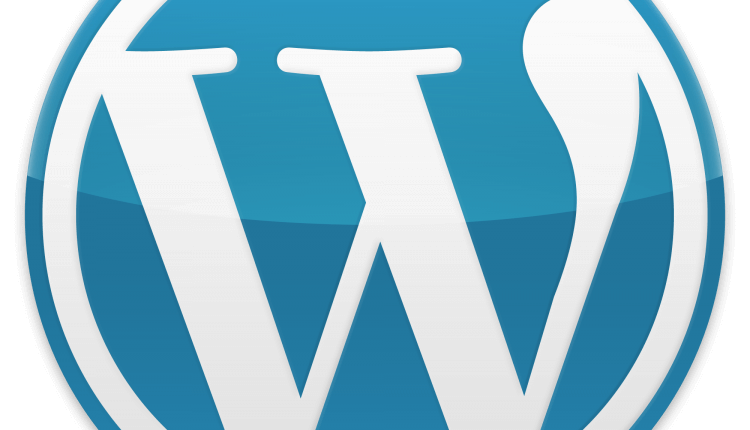A diferencia del editor visual de WordPress, no se puede deshabilitar el editor HTML. WordPress no proporciona una configuración de usuario ni una opción global. Además, no hay ningún gancho para deshabilitar la pestaña HTML sobre el editor al escribir publicaciones o páginas.
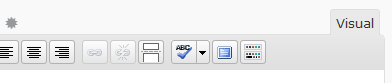
Pero hay usuarios que no necesitan esta pestaña, es más si tiendes editores del tipo «inventor» que les gusta poner estilos personalizados solo porque se puede, seguramente te interese desactivarla globalmente.
Aunque sin él yo no podría escribir mis artículos, es posible deshabilitar el editor HTML de nuestro WordPress de una forma sencilla con alguna de estas opciones:
CSS: La opción con más estilo
Sin duda se trata de la solución más rápida y sencilla ya que simplemente tendremos que añadir un estilo CSS al panel de administrador.
// Añadir el CSS directamente
function removeHTMLEditorCSS(){
echo \'
\’; } add_action(\’admin_head\’, \’removeHTMLEditorCSS\’); // Añadir un fichero CSS externo fichero: removeHTMLEditor.css #editor-toolbar #edButtonHTML, #quicktags {display: none;} wp_register_style(\’removeHTMLEditorCSS\’, \’/ruta/css/removeHTMLEditor.css\’); wp_enqueue_style(\’removeHTMLEditorCSS\’);
Javascript: La más rápida
Desde Javascript podemos borrar directamente el botón y no permitir usar esta opción:
function removeHTMLEditorJS(){
echo \'jQuery(document).ready(function($) {
$("#edButtonHTML").remove();
});\';
}
add_action(\'admin_footer\', \'removeHTMLEditorJS\');
PHP: La más limpia
En las dos anteriores, aunque son efectivas, dejamos la opción de recuperar la opción directamente desde el mismo navegador, desde PHP podemos eliminar el botón dejando la opción perfectamente deshabilitada.
function my_default_editor() {
$r = \'tinymce\'; // html or tinymce
return $r;
}
add_filter( \'wp_default_editor\', \'my_default_editor\' );
// Versión reducida
add_filter( \'wp_default_editor\', create_function(\'\', \'return "tinymce";\') );Conclusión
Siempre que puedas estas cosas, deberían ir en un fichero de configuración alojado en el servidor y todas las opciones son igual de válidas.
Leído en : www.anieto2k.com